Installation d'un Netscaler physique 5550
Mise en place et configuration d'un Citrix Netscaler 5550
Dans la boite on trouve un document Getting Started qui indique que l'ip de management par défaut est 192.168.100.1

Le netscaler est ici livré avec 2 systèmes de rails :
un pour un netscaler 1U
un pour un netscaler 2U
Il faut bien sur prendre la référence adaptée à votre modèle

Connectez vous sur le boitier avec l'ip par défaut, cad http://192.168.100.1
Une aide vous indique les premières étapes à réaliser
Configurez l'adresse de management et rebootez
Reconnectez vous en utilisant la nouvelle adresse de management et passez au point 2
Configurez la SNIP, cad l'adresse qui va dialoguer avec les serveurs de votre infra
Configurez le point 3
Et nommez votre Netscaler.
Indiquez également l'adresse ip de votre serveur DNS
Reste la partie licences
Vous pourrez la traiter plus tard
Cliquez sur Continue
De base il n'y a pas de Gateway de paramétré par défaut.
Pour la mettre en place par rapport à votre IP de management,
allez dans Network Routes
Cliquez sur Add
Ajoutez une route par défaut
Rebasculez NULL Route à Yes puis cliquez sur Create
On va maintenant modifier le mot de passe par défaut.
Pour cela allez comme montré ci-dessous
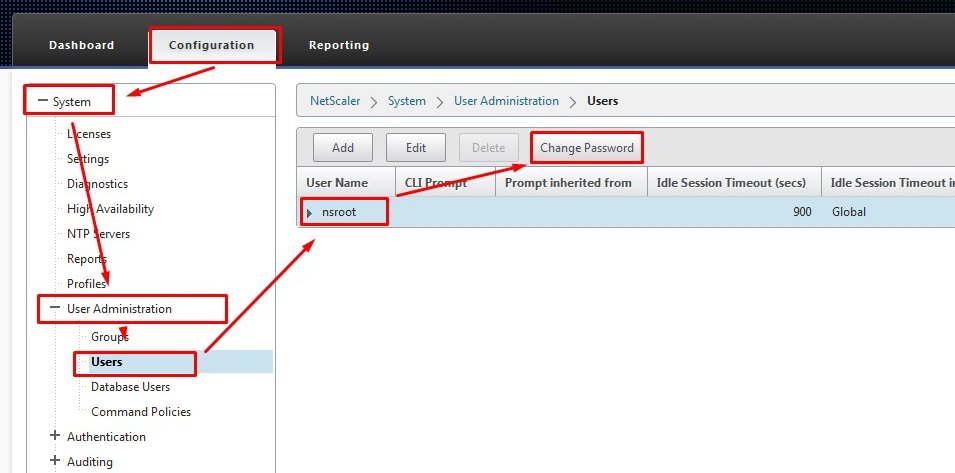
On va passer à l'activation de la licence.
Relevez le HostId

Allez sur https://www.citrix.com/account
Loggez vous
Cliquez sur Tout les outils de gestion de licences

Cochez la licence à attribuer et cliquez sur Continuer

Cliquez sur Continuer

Cliquez sur Confirmer

Téléchargez votre fichier de licence

Allez sur le Netscaler pour déclarer la licence

Cliquez sur Browse

Sélectionnez votre fichier de licence

Si possible rebootez pour prise en compte

Au prochain logon, vous nouvelles fonctions s'afficheront

On va passer à la partie communication avec les serveurs/postes clients.
Le Netscaler se comporte comme un routeur, il lui faut une ip par vlan à contacter. On va donc déclarer une ip, une snip / Subnet IP par vlan.
Pour cela cliquez sur System>Network>IPs>Add

Renseignez l'ip du Netscaler à utiliser dans le vlan concerné,
indiquez également son masque réseau et que c'est une SNIP.
Exemple :

Pour la suite des opérations, il faut :
Créer les serveurs
Créer les services et les ports
En network : créer les ip qui serviront de vipPour déclarer un serveur, cliquez sur
Traffic Management>Load Balancing>Servers

Renseignez les différents champs.

Créez maintenant un nouveau service

Donnez un nom à votre service, associez le à votre serveur précédemment déclaré, précisez le protocole concerné avec son port et cliquez sur Ok

Faites un clic droit sur Virtual Servers puis cliquez sur Enable Feature

On va déclarer une VIP.
Pour cela ajoutez un serveur virtuel

Donnez un nom à votre VIP, mettez son ip etc

La VIP déclarée, il maintenant attribuer les services sur lesquels seront redirigés les flux.
Pour cela, cliquer sur No Load Balancing Virtual Service Binding

Cliquez sur Click to select

Sélectionnez le service et serveur cible et cliquez sur Bind.
De là normalement si vous tapez en rdp sur la vip déclarée, vous serez redirigez vers le serveur bindé

Article(s) suivant(s)
Article(s) en relation(s)